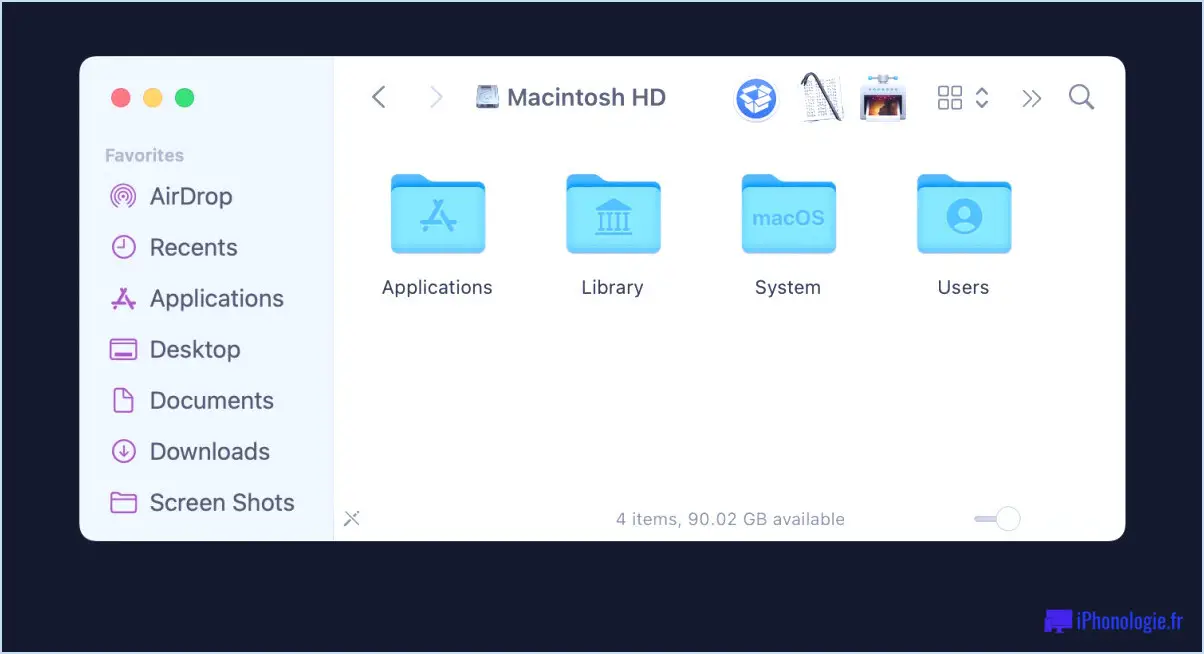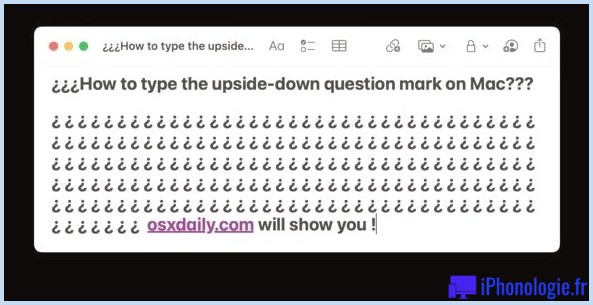Comment trouver le meilleur canal Wi-Fi avec le diagnostic sans fil sous Mac OS X
Presque tous les techniciens ont installé un routeur sans fil à la maison ou au bureau et se sont demandé quel était le meilleur canal de diffusion à utiliser. Bien sûr, certains routeurs wi-fi rendent la chose simple et recommandent un canal de leur propre chef, mais souvent, c'est à l'utilisateur de décider. Il faut bien l'admettre, la plupart des gens n'ont absolument aucune idée de ce qui serait le meilleur canal wi-fi, et encore moins de ce qu'il faut utiliser pour un réseau sans fil N à 5 GHz par rapport à un réseau 802.11b/g à 2,4 GHz, ni même de la différence entre les réseaux. Pour le commun des mortels, c'est un tas de jargon technique dénué de sens, ils veulent juste l'internet sans fil, et ils veulent qu'il soit rapide, n'est-ce pas ? Heureusement, OS X Mavericks simplifie les choses lorsqu'un routeur wi-fi ne le fait pas, grâce à une solution simple proposée par l'application de balayage wi-fi intégrée qui fonctionne avec toutes les marques de routeurs wi-fi.

Détecter les meilleurs canaux de diffusion Wi-Fi à utiliser avec un routeur sans fil
Pour commencer, vous devez d'abord vous lancer dans l'application Wireless Diagnostics Utilities :
- Maintenez la touche OPTION enfoncée et cliquez sur l'icône Wi-Fi dans la barre de menu
- Choisissez "Open Wireless Diagnostics", généralement la toute dernière option
- Entrez le mot de passe de l'administrateur et ignorez complètement l'écran de démarrage qui s'affiche
- Descendez le menu "Windows" et choisissez "Utilitaires"
- Sélectionnez l'onglet "Wi-Fi Scan", puis sélectionnez "Scan Now"
- Lorsque vous avez terminé, regardez en bas à droite pour les meilleures recommandations de canaux :
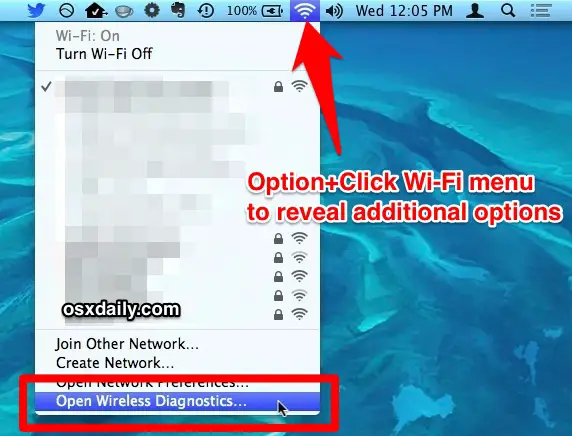
- Les meilleurs canaux 2,4 GHz (généralement 802.11b/g)
- Les meilleurs canaux de 5 GHz (généralement 802.11a/n)
Cet outil existe dans toutes les versions modernes d'OS X et il est très facile à utiliser, voici à quoi il ressemble depuis Yosemite, notez que la présentation de l'application est légèrement différente des versions précédentes mais l'outil lui-même est largement le même, contenant la fonction de balayage des canaux wi-fi et de recommandation :
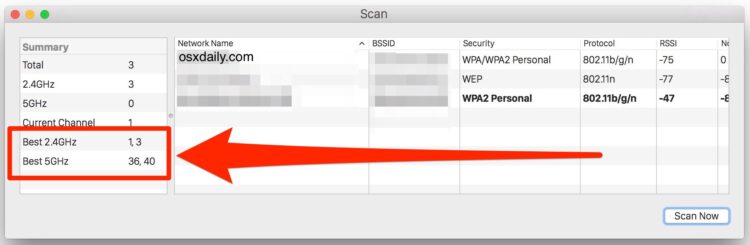
Dans l'exemple de capture d'écran ci-dessous, les meilleurs canaux choisis sont 2 et 3 pour 2,4 GHz, et 149 et 157 pour 5 GHz.
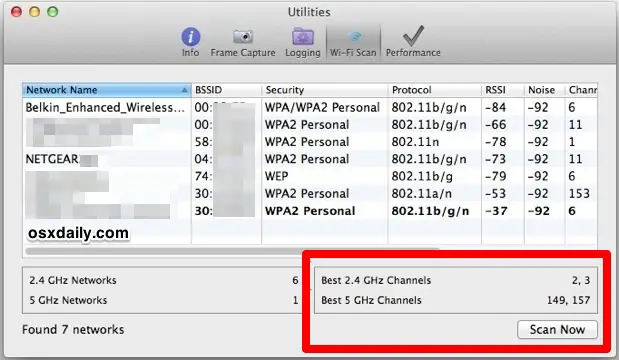
Comme mentionné précédemment, le changement de canal de diffusion varie en fonction du fabricant du routeur et de l'adresse IP utilisée. En utilisant un routeur Netgear avec une IP de 192.168.1.1 comme exemple, il suffit de pointer n'importe quel navigateur web vers cette IP, de se connecter en utilisant le login d'administrateur du routeur (souvent admin/admin), et de rechercher l'option "Channel", généralement située dans une région de préférence "Wireless Settings" ou "Broadcast Settings". Changez les canaux appropriés pour chaque protocole, enregistrez les paramètres et vous pouvez y aller.
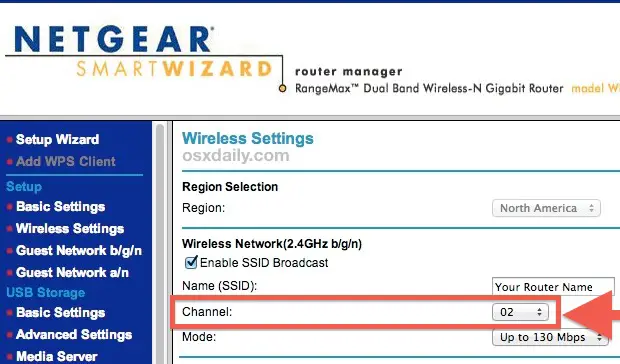
Le réseau wi-fi devrait maintenant être plus rapide et moins perturbateur pour tous les appareils du réseau, et pas seulement pour le Mac utilisé pour scanner et détecter les meilleurs canaux. Pour aller plus loin, l'étonnant outil de diagnostic sans fil OS X peut également être utilisé pour optimiser davantage les réseaux wi-fi en mesurant la force du signal lorsque vous réorganisez physiquement l'emplacement d'un routeur sans fil par rapport au matériel informatique. Cela fonctionne exceptionnellement bien et vaut la peine de prendre le peu de temps qu'il faut pour le perfectionner, en particulier fi vous sentez qu'un réseau sans fil est léthargique ou problématique.
Une astuce de détection de canal optimale pour les utilisateurs d'iOS
Vous n'avez pas accès à un Mac ou à l'utilitaire de diagnostic sans fil ? Vous n'avez peut-être pas encore OS X Mavericks ? Pour les utilisateurs qui possèdent un iPhone ou un iPad cellulaire doté de la fonction iOS Personal Wi-Fi Hotspot, vous pouvez utiliser une astuce pour détecter le meilleur canal à utiliser pour un routeur également. Il suffit de placer l'iPad ou l'iPhone dans la région générale du matériel qui accédera au routeur sans fil principal, puis d'activer temporairement le point d'accès personnel. iOS va automatiquement balayer, détecter et choisir le meilleur canal possible à utiliser, un peu comme l'outil de balayage d'OS X. Il suffit donc de se connecter à ce point d'accès diffusé, de voir le canal choisi, puis de désactiver la fonction de point d'accès et de reconfigurer le routeur pour qu'il utilise ce canal diffusé. Un bon truc, hein ?